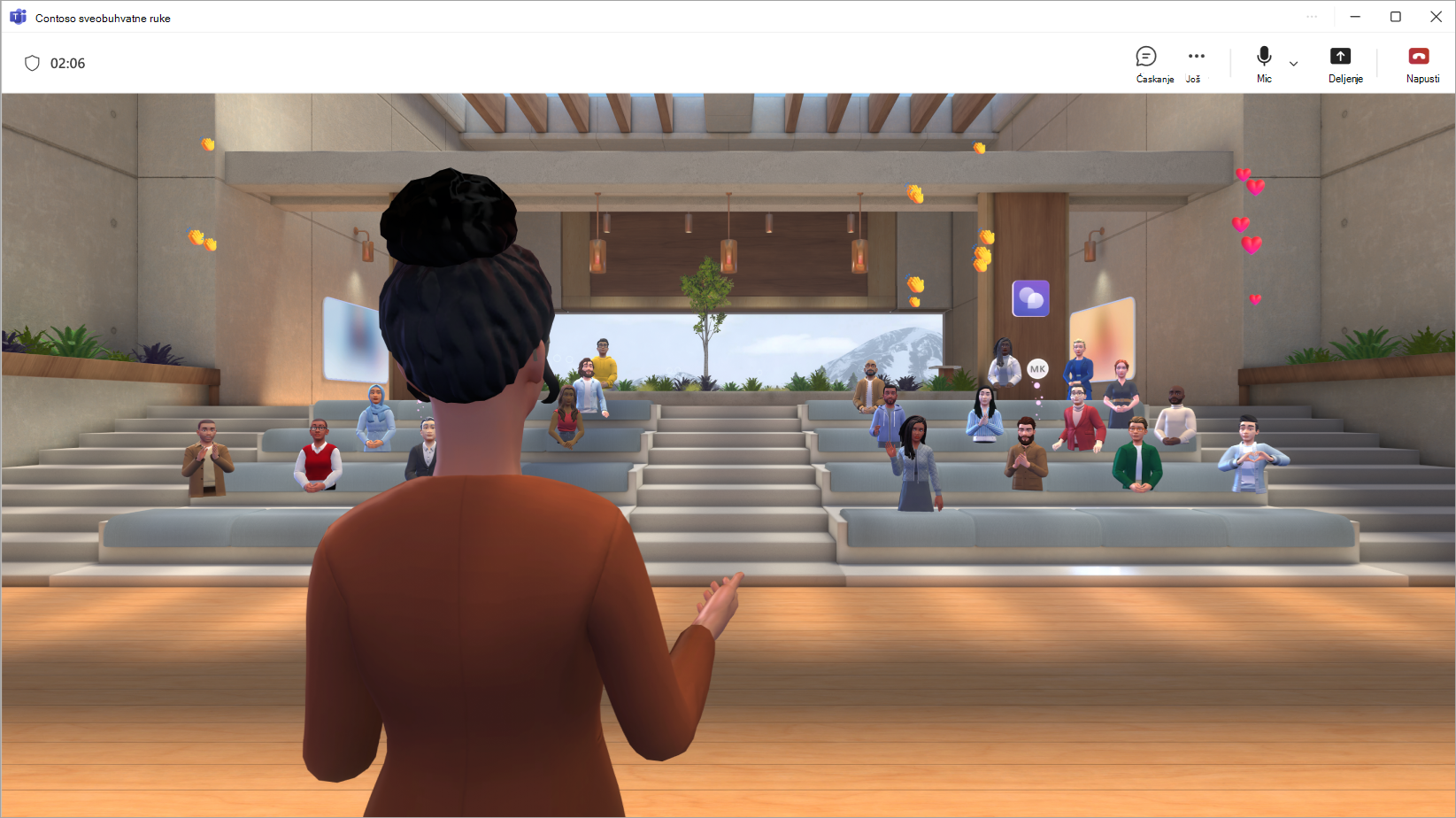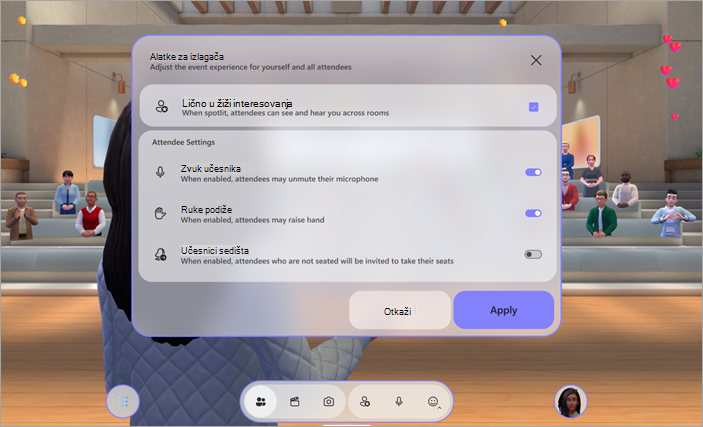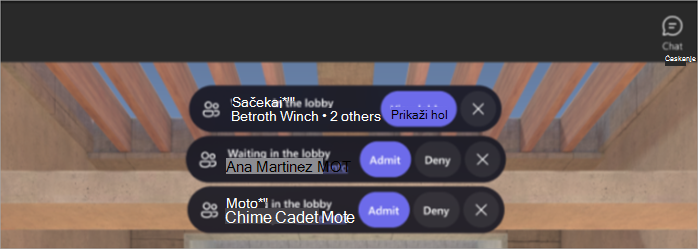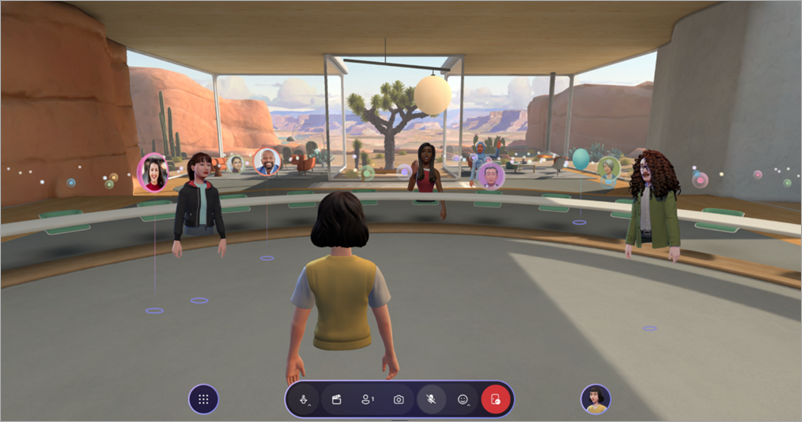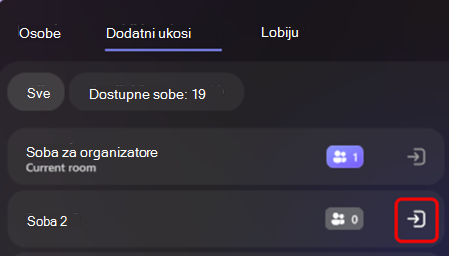Hostovanje imerzivnog događaja u usluzi Microsoft Teams
Napomene:
-
Organizovanje sveobuhvatnih događaja dostupno je Teams Premium licenci za programski dodatak koja pruža dodatne funkcije kako bi Teams sastanci bili personalizovaniji, inteligentniji i bezbedniji. Da biste dobili pristup usluzi Teams Premium, obratite se IT administratoru. Druga mogućnost je da zatražite od administratora da dodeli besplatnu Microsoft Mesh probnu licencu kako bi brzo počeo sa radom.
Teams Premium microsoft Mesh probna verzija nije neophodna za prisustvo sveobuhvatnih događaja kao koautor ili učesnik.
Organizujte aktivan događaj u usluzi Microsoft Teams prilagođavanjem okruženja, predstavljanjem sadržaja i interakcijom sa učesnicima tokom celog događaja.
U ovom članku
Pre početka događaja
Evo nekoliko saveta i stvari koje treba razmotriti da biste se uverili da se događaj odvija nesmetano:
-
Dodajte prilagođeni sadržaj ili objekte u sveobuhvatno okruženje pre nego što događaj počne da podstiče jedinstveno iskustvo.
-
Kreirajte i personalizujte avatar koji vas najbolje predstavlja.
-
Dovršite sva prilagođavanja imerzivnog okruženja najmanje 10 minuta pre vremena početka događaja.
-
Ukupan kapacitet događaja: 300 učesnika
-
Ukupan kapacitet hosta: 10 organizatora
Napomene:
-
Učesnici koji žele da izlažu ili učestvuju u programu Q&A tokom događaja mogu da podignu ruke.
-
Iako su sveobuhvatni događaji dostupni samo u javnom pregledu, svi organizatori, koautori i učesnici takođe moraju biti u javnom pregledu da bi se pridružili događaju.
-
Pridruživanje događaju
Da biste se pridružili sveobuhvatnom događaju:
-
Pronađite sveobuhvatni događaj u Teams ili Outlook kalendaru.
-
Izaberite događaj da biste otvorili unapred pridruženi ekran.
-
Ako nemate avatar, pridružićete se događaju kao 3D verzija slike profila. Kada budete u događaju, prilagodite avatar tako što ćete izabrati ikonu profila i izabrati stavku Uredi avatar.
-
-
Izaberite stavku Pridruži se odmah.
Kada se pridružite kao organizator, bićete postavljeni u sobu za hostovanje, odvojeno od učesnika.
Veza između soba i tabla Osobe
Započinjanje događaja
Kada dođe vreme da pokrenete događaj, izaberite stavku Pokreni događaj da biste ga pokrenuli za sve.
U konfiguraciji događaja podesite željene postavke za događaj:
-
U žiži interesovanja sam: Imerzivni događaji zahtevaju da bar jedan organizator bude u žiži interesovanja. Svako ko bude zaseo biće viđen i čuće se u svim sobama na događaju. Kada niste uočeni, samo oni koji su u vašoj neposrednoj sobi mogu da vas vide i čuju.
-
Zvuk učesnika: Kontrolisanje pristupa mikrofonu za sve učesnike u događaju. Da biste isključili pristup mikrofonu u događaju, isključite preklopnik Attendee zvuka. Prilagodite ovu postavku u bilo kom trenutku tako što ćete Osobe
-
Ruka podiže: Uključite preklopnik Ruke podiže da biste omogućili ljudima da podignu ruku tokom događaja. Prilagodite ovu postavku u bilo kom trenutku tako što ćete Osobe
-
Učesnici sedišta: U sveobuhvatnim događajima ljudi mogu slobodno da se kreći u 3D okruženju. Uključite preklopnik Učesnici sedišta da bi automatski teleportovani učesnike u dostupna mesta blizu faze na početku događaja. To pomaže da se uverite da su svi na pravom mestu kada počnete da izlažete.
Izaberite stavku Primeni da biste sačuvali konfiguracije i započeli događaj.
Vratite se na ove konfiguracije bilo kada tokom događaja tako što ćete Osobe
Upravljanje holom
U zavisnosti od postavki zaoblaženja hola, učesnici će možda morati ručno da budu primljeni iz čekaonice pre nego što se pridruže događaju.
Kada se neko pridruži čekaonici, primićete obaveštenje sa opcijama da Prikažete čekaonicu ili da ih brzo primite ili odbijete.
Da biste prikazali osobe u holu i upravljali Osobe
Sobe za događaje
Sveobuhvatni događaji su iskustva sa više soba. Učesnici će automatski biti postavljeni u sobe za događaje kada se pridruže događaju. Svaka soba ima kapacitet od najviše 16 učesnika i predstavlja identičnu kopiju 3D prostora.
-
Učesnici će biti postavljeni u istu sobu za događaje dok se soba ne popuni. Kada soba dostigne kapacitet, novi učesnici će biti postavljeni u sledeću sobu.
-
Učesnici u istoj sobi u kojoj ćete se pojaviti kao avatari sa kojom možete da razgovarate.
-
Učesnici u različitim sobama će se pojaviti u sobi kao slike profila. Možete da vidite njihova kretanja i reakcije, ali ne možete direktno da komunicirate sa njima.
Soba za hostovanje
Ako ste organizator ili saradnik, pridružićete se događaju u sobi za hostovanje , sobi odvojenoj od soba učesnika. Možete da promenite sobe da biste direktno vršili interakciju sa drugim učesnicima.
Povežite se u više soba
Iako ste odvojeni od učesnika kada se pridružite događaju, postoji nekoliko različitih načina za povezivanje sa publikom.
Vizuelizacija reakcije i publike
Osobe u trenutnoj sobi pojaviće se kao avatari ili slike 3D profila, ali će se osobe u drugim sobama pojaviti kao šareni mehurići nisko rasturanja.
Da biste upravljali kontrolama vizuelizacije:
-
Izaberite stavku
-
U vizuelizaciji za publiku:
-
Izaberite stavku Potpuna vizuelizacija da biste sve videli sve u svakom trenutku.
-
Izaberite stavku Reakcije Samo da biste videli osobe koje reaguju.
-
Izaberite stavku Bez reakcija da biste u potpunosti sakrili publiku.
-
Tokom vizuelizacije publike možete da vršite interakciju samo sa osobama u sobi. Promenite sobe da biste vršili interakciju sa učesnicima u drugim sobama.
Promenite sobe
Izaberite Osobe
Da biste promenili sobe, izaberite stavku Osobe
Vaš avatar će se pojaviti u sobi u koju se premestite, što vam omogućava da direktno vršite interakciju sa tim učesnicima.
Unesite u žižu interesovanja
Organizatori događaja i saradnici mogu da koriste alatku u žiži interesovanja za emitovanje avatara i zvuka svim sobama učesnika. Kada se neko iseče, svako može da vidi svoj avatar i da čuje svoj glas.
Da biste videli aktivne žižu interesovanja, izaberite Osobe
Prikaz podignutih ruku
Da biste prikazali aktivne podignute ruke, izaberite Osobe
Pronalaženje određenih osoba
Izaberite Osobe
Prosledi povratne informacije
Da biste prosledili povratne informacije o svom sveobuhvatnom iskustvu događaja, izaberite meni
Da biste pružili povratne informacije o utisku pri radu sa uslugom Teams, kao što je planiranje ili prozor događaja (uključujući ekran Pridruživanje i funkcije kao što su zvuk, ćaskanje ili deljenje ekrana), izaberite Postavke i još mnogo toga
Srodne teme
Prilagođavanje imerzivnih događaja u usluzi Microsoft Teams
Prisustvujte sveobuhvatnom događaju u usluzi Microsoft Teams